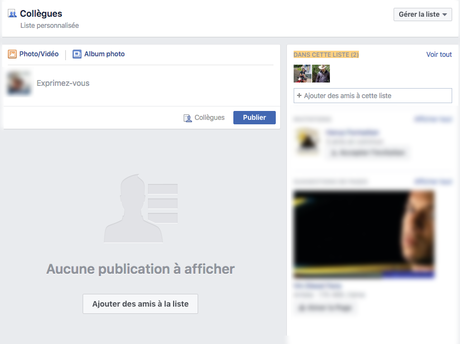Pourquoi utiliser une liste sous Facebook ?
Comprendre l'intérêt des listes Facebook permet sans aucun doute d'être plus à l'aise avec les partages que vous êtes amené à faire, que ce soit au niveau professionnel, ou personnel.
En effet, rien de plus normal de séparer des postes plus "privés", des postes plus traditionnellement "politiquement corrects" !
Les listes permettent à tout un chacun, de partager de manière ciblée les articles, photos, et vidéos à une certaine catégorie de personnes que vous aurez choisi au préalable.
Une photo drôle que vous souhaitez partager avec les copains, une actualité en phase avec votre travail que vous voulez partager uniquement avec vos collègues, le Top 30 des pires gaffes de traduction sur Google à partager avec votre famille ? Les listes sont là pour ça et, voici donc un petit tutoriel qui vous aidera à les créer, mais aussi à les utiliser !
Créer une liste pour sélectionner les personnes voulues
1 - Pour créer une liste sur Facebook, il suffit de vous rendre sur la colonne de gauche et de trouver la partie désignée sous le nom de "Amis". Sur la même ligne, se trouve un lien "Plus" sur lequel vous devrez cliquer pour pouvoir créer votre liste !

2 - Il vous suffit ensuite de cliquer sur le bouton "Créer une liste" en haut de la nouvelle fenêtre principale, comme montrée sur l'image suivante.
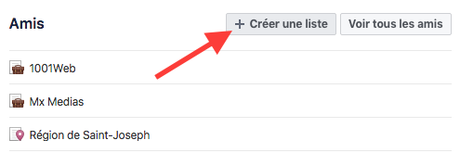
3 - Entrez un nom qui identifiera votre liste, et dans la fenêtre juste en dessous, les amis, et autres que vous voulez mettre dans cette liste. Des suggestions vous seront proposées, provenant de votre liste d'amis personnelle, facilitant ainsi la sélection.
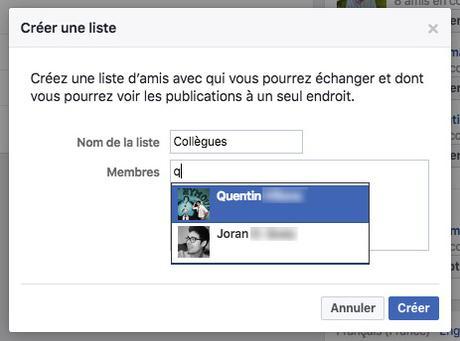
Une fois votre liste remplie, il ne vous reste alors plus qu'à cliquer sur Créer, et celle ci sera opérationnelle en tant que liste. Lorsque vous déciderez de partager un article, une vidéo, un photo etc, et que vous sélectionnerez cette liste, seuls les membres de celle ci recevront le "partage" ! Pratique non ?
Utiliser une liste pré-établie sur Facebook
Pour utiliser cette nouvelle liste, il existe plusieurs façons qui ont leurs avantages respectifs, et les différentes méthodes devraient vous permettre de rester précis dans vos partages effectués sur Facebook.
1 - Le sélecteur d'audience
Entrez votre message sur votre timeline, et choisissez simplement a qui est destiné votre message. Ici, il suffit de sélectionner la liste pour que les personnes concernées soient la cible du partage. (A noter que vous pouvez être amené à cliquer sur "plus d'options" pour voir votre liste de partage)
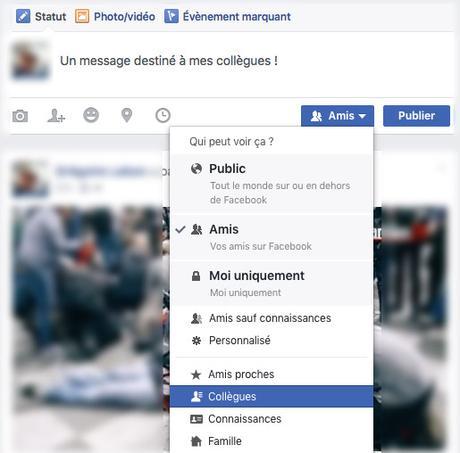
2 - Partager avec tout le monde SAUF les gens de la liste sélectionnée ?
Dans le cas où justement vous voulez partagez quelque chose avec tout le monde SAUF avec vos collègues, la méthode est aussi simple. De la même manière que précédemment, lors de la sélection d'audience, au lieu de choisir la liste "collègues, vous devez cliquer sur "Personnalisé" !
A partir de ce moment, une nouvelle fenêtre intitulée "Confidentialité Personnalisée" s'ouvre et vous propose "Ouvrir à" et "Ne pas autoriser" ! C'est dans cette seconde partie, que vous allez pouvoir commencer à taper le nom de votre liste à exclure, puis Facebook vous la suggèrera directement. Il suffit alors de la sélectionner, et le tour est joué, à condition bien sûr de valider le tout avec "Enregistrer les modifications" !
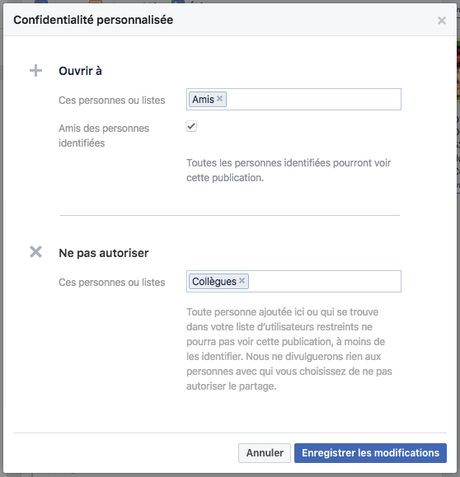
3 - Timeline de la liste
Lorsque vous créez une liste, vous créer une sorte de "pages d'actualités", où les messages partagés aux membres de votre liste sont traités un peu comme votre timeline de tous les jours. D'ici, il est simple de partager avec la liste en question, et de rajouter des membres directement depuis la colonne de droite, dans l'encart intitulé "Dans cette liste" !